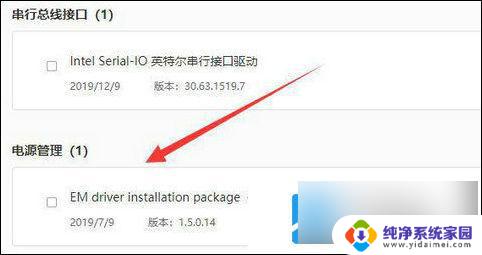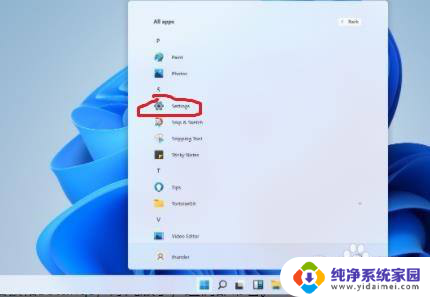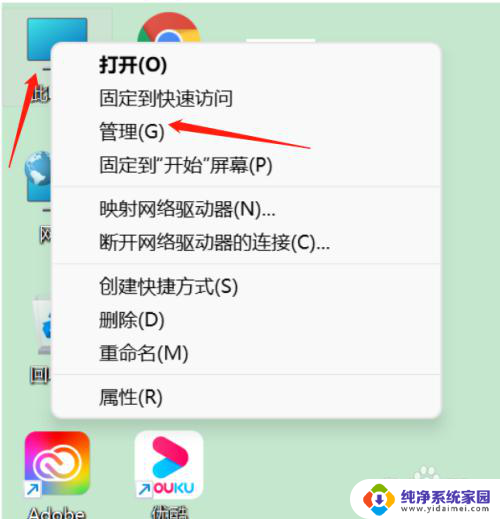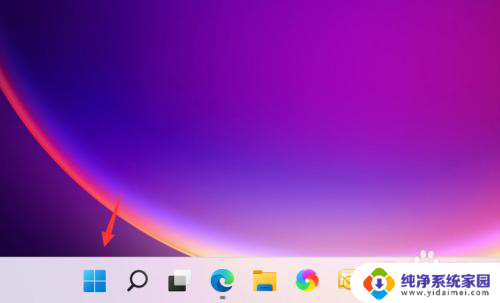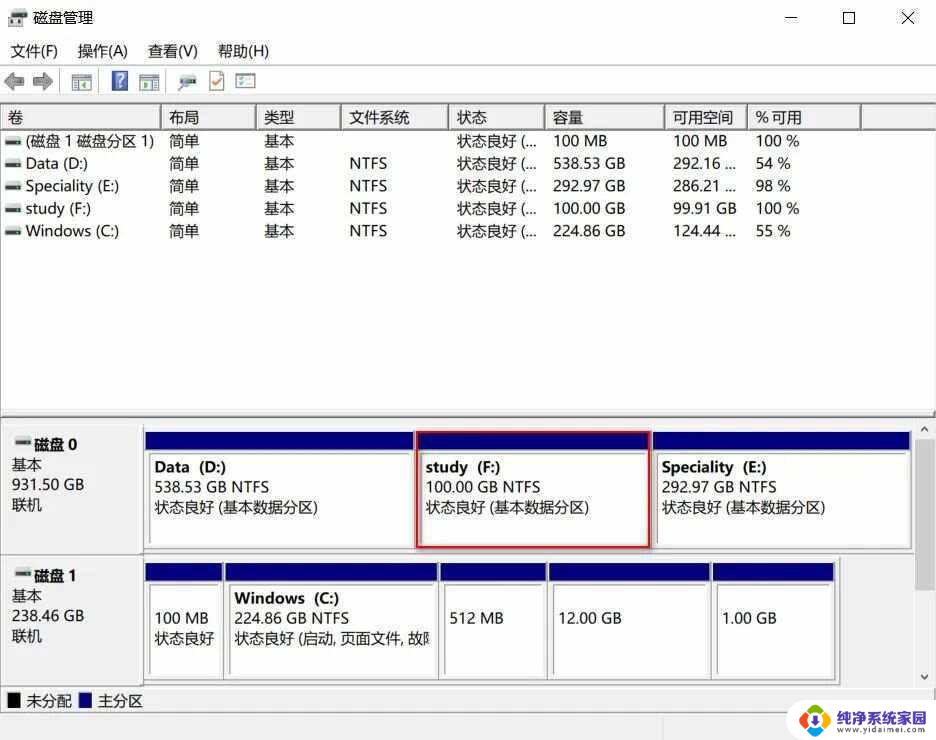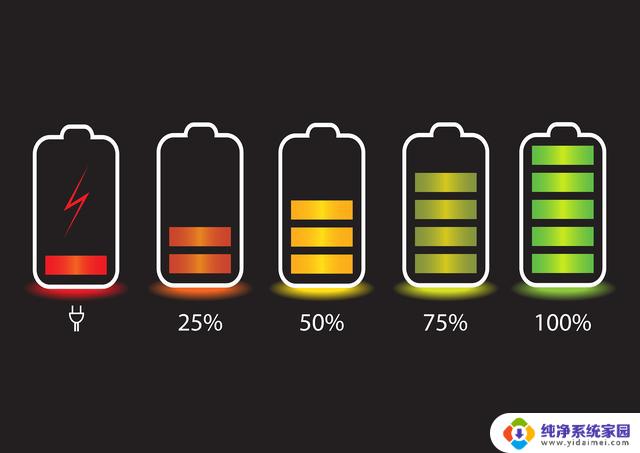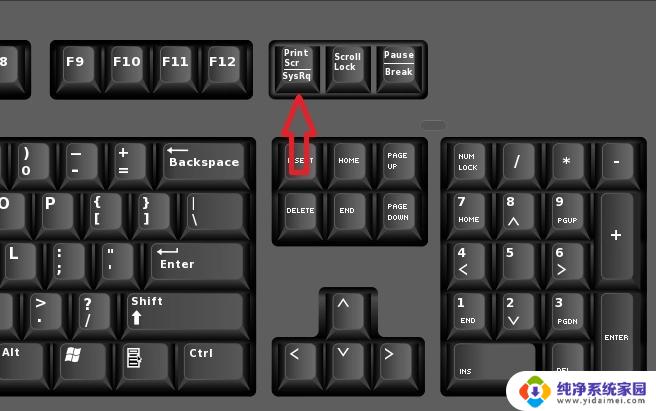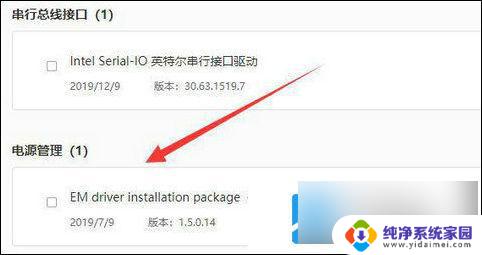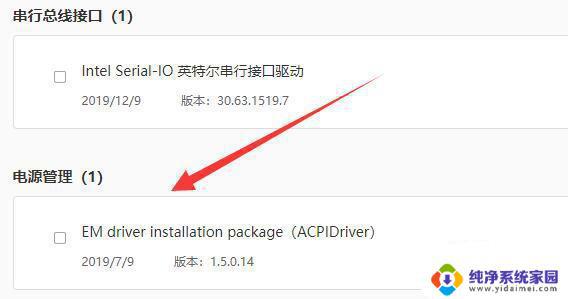笔记本win11 运行10分钟断电 Win11电池快耗尽怎么办
最近有用户反映,使用笔记本电脑安装了Win11系统后,电脑运行仅10分钟便突然断电,而且电池消耗速度异常快,这种情况让人感到困扰,因为电脑无法持续使用,影响工作和生活。针对这种问题,我们可以通过一些方法来解决,比如检查电池健康状况、优化系统设置、关闭不必要的背景应用等。希望这些方法能够帮助您解决Win11电池快耗尽的困扰。
方法一: 1、首先,按 Win 键,或点击任务栏上的Windows 开始图标;

2、在打开的开始菜单中,找到并点击所有应用下的设置;
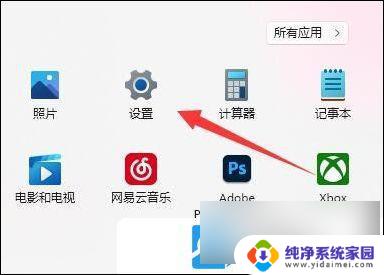
3、设置窗口, 找到并点击电源与电池(睡眠、电池使用情况、节电模式);
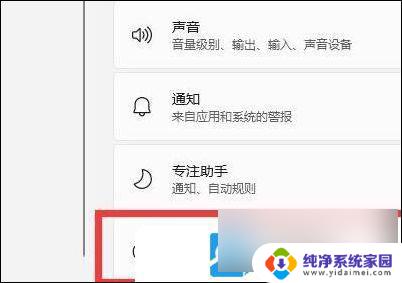
4、电池下,找到节电模式,再点击立即启用就可以了;
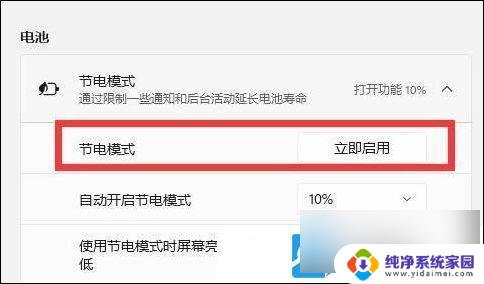
方法二: 1、 首先,按 Win + S 组合键,或点击任务栏上的搜索图标,打开Windows 搜索,然后在搜索框中,输入电源计划,然后点击打开系统给出的最佳匹配编辑电源计划控制面板;
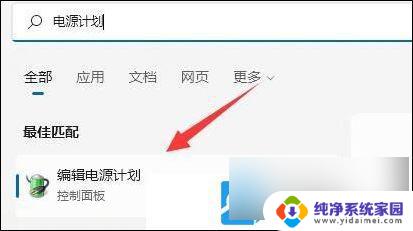
2、最后,选择其中的节能计划就可以了;
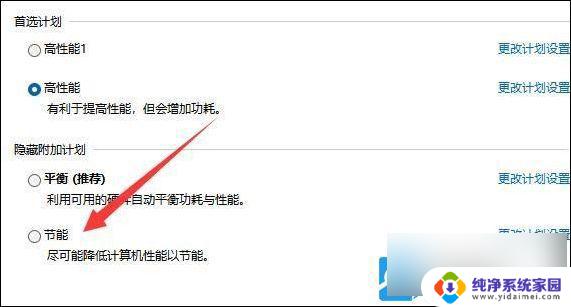
以上就是笔记本win11运行10分钟断电的全部内容,如果您遇到这种情况,您可以按照以上方法解决,希望对大家有所帮助。